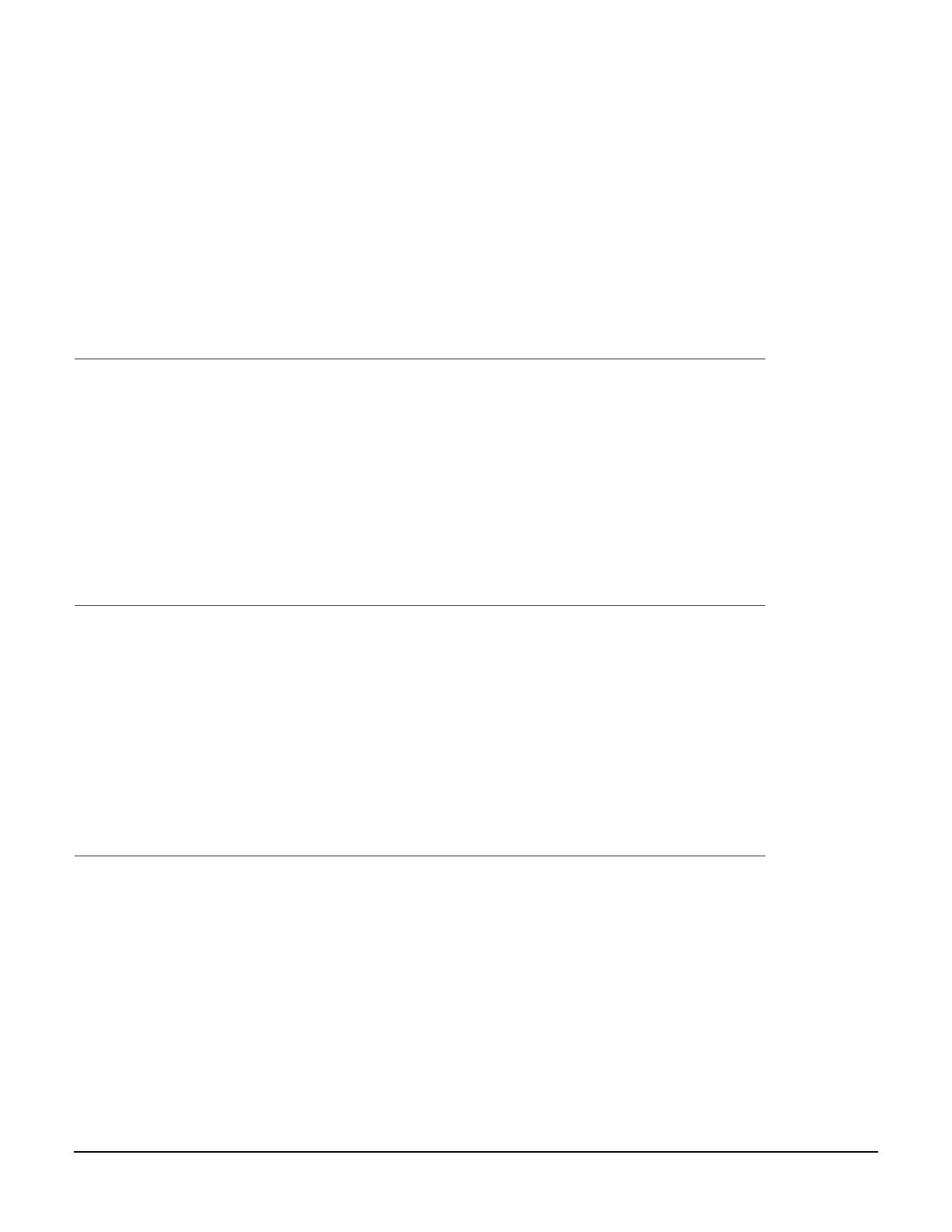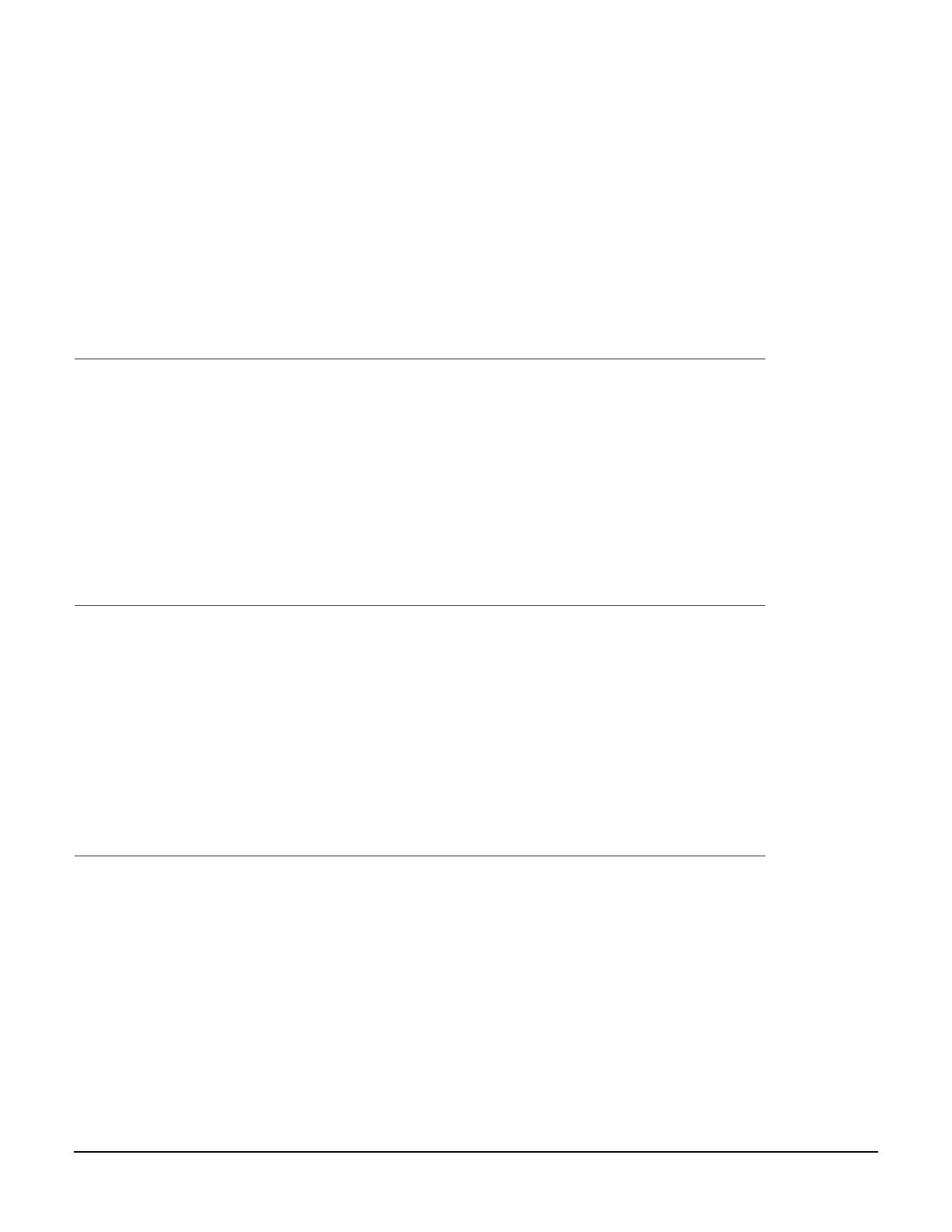
English
Français
Português
Español
20
Macintosh - Add the Printer
1.Run the Print Center or Print Setup Utility. Click Add.
2.Click More Printers.
3.Select OKI USB, OKI TCP/IP, or Rendezvous/Bonjour from the drop-down menu.
Note: If you are using USB, select OKI USB and disregard step 4.
4.Enter the printer’s IP address.
5.Select the printer model. Click Add.
6.Quit the Print Center.
Macintosh - Ajout de l’imprimante
1.Exécutez l’utilitaire Configuration de l’imprimante ou le Centre d’impression.
2.Cliquez sur More Printers.
3.Sélectionnez le protocole : Impressino IP, USB, Rendezvous/Bonjour.
Remarque: Si vous utjilisez le port USB, sélectionnez USB et ignorez le étape 4.
4.Entrez l’adresse IP de l’imprimante.
5.Select the printer model. Cliquez sur Ajouter.
6.Quittez le Print Center (Centre d'impression).
Macintosh - Agregue la impresoras
1.Ejecute la utilidad Config. de Impresora o Centro de impresión.
2.Haga clic en More Printers (Más impresoras).
3.Seleccione el protocolo: USB, Impresión IP, Rendezvous/Bonjour.
Nota: Si está utilizando USB, seleccione USB e ignore los siguientes 4.
4.Entre la dirección IP de la impresora.
5.Seleccione el modelo du su impresora. Haga clic en Agregar.
6.Salga de Print Center (CEntro de impresión).
1 Macintosh - Adição da impressora
1.Execute o Centro de impressão ou Utilitário de configuração de impressão.
2.Clique em More Printers (Mais impressoras).
3.Selecione o protocolo: USB, IP, Rendezvous/Bonjour.
Obs. :
Se estiver usando USB, selecione USB e ignore a próximas etapa 4.
4.Digite o endereço IP da impressora.
5.Selecione o modelo da impressora. Clique em Adicionar.
6.Saia do Centro de Impressão.